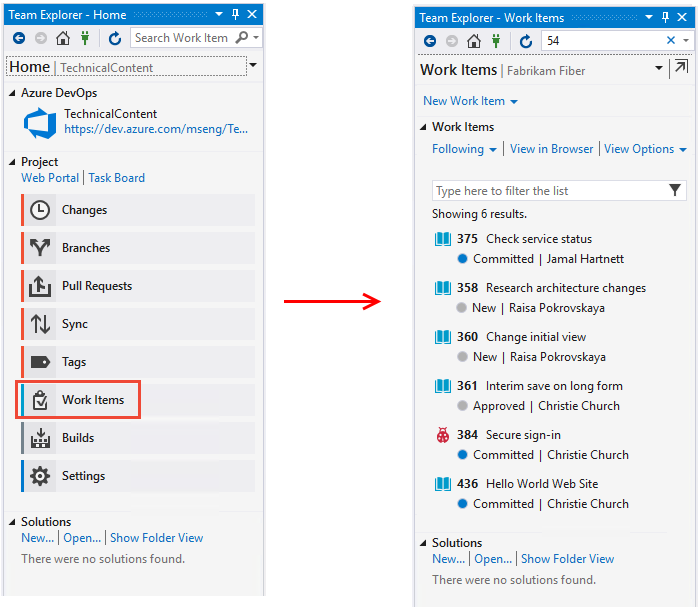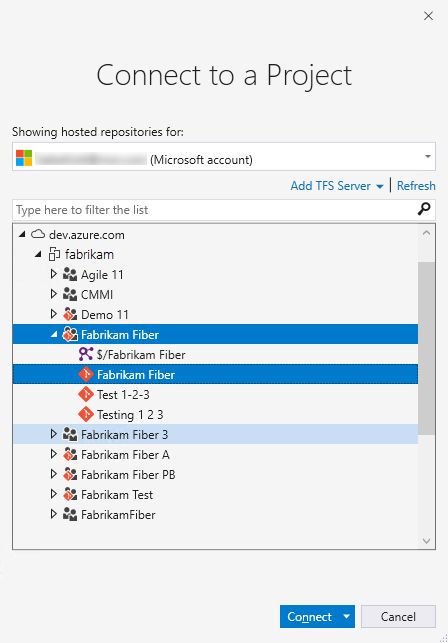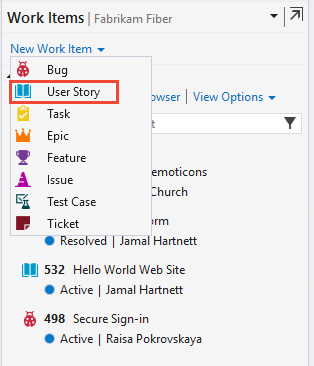Een werkitem toevoegen en bijwerken
Azure DevOps Services | Azure DevOps Server 2022 - Azure DevOps Server 2019
U voegt werkitems toe om uw project te plannen en te beheren. Verschillende soorten werkitems houden verschillende soorten werk bij, zoals gebruikersverhalen of productachterstanditems, taken, bugs of problemen. Gebruik werkitems om het werk te beschrijven dat moet worden uitgevoerd, werk toe te wijzen, de status bij te houden en de inspanningen binnen uw team te coördineren.
Notitie
In dit artikel wordt beschreven hoe u elk type werkitem toevoegt. Het aanbevolen hulpprogramma voor het toevoegen van achterstands- of portfolioitems, zoals gebruikersverhalen, productachterstanditems, functies of epics, is het gebruik van de achterstand of het Kanban-bord om nieuwe items toe te voegen. Zie Create your backlog, Define features and epicsand Start using your Kanban board voor meer informatie. Zie Inlinetests toevoegen, uitvoeren en bijwerken en testplannen en testsuites maken om testcases te maken en deze te koppelen aan gebruikersverhalen.
Vereisten
- U moet worden toegevoegd aan een project.
- Als u werkitems wilt weergeven of wijzigen, moet u de werkitems weergeven in dit knooppunt hebben en werkitems bewerken in deze knooppuntmachtigingen ingesteld op Toestaan. De groep Inzenders heeft standaard deze machtigingenset. Zie Machtigingen en toegang instellen voor het bijhouden van werk voor meer informatie.
- Als u nieuwe tags wilt toevoegen aan werkitems, moet u basistoegang of hoger hebben en de machtigingen voor nieuwe tagdefinities op projectniveau maken ingesteld op Toestaan. De groep Inzenders heeft standaard deze machtigingenset. Zelfs als de machtiging expliciet is ingesteld voor een belanghebbende, zijn ze niet gemachtigd om nieuwe tags toe te voegen, omdat ze niet zijn toegestaan via hun toegangsniveau. Voor meer informatie, zie Snelzoekgids toegang als belanghebbende.
- Alle projectleden, zelfs leden in de groep Lezers , kunnen e-mailberichten met werkitems verzenden.
- U moet worden toegevoegd aan een project.
- Als u werkitems wilt weergeven of wijzigen, moet u de werkitems weergeven in dit knooppunt hebben en werkitems bewerken in deze knooppuntmachtigingen ingesteld op Toestaan. De groep Inzenders heeft standaard deze machtigingenset. Zie Machtigingen en toegang instellen voor het bijhouden van werk voor meer informatie.
- Als u nieuwe tags wilt toevoegen aan werkitems, moet u basistoegang of hoger hebben en de machtigingen voor nieuwe tagdefinities op projectniveau maken ingesteld op Toestaan. De groep Inzenders heeft standaard deze machtigingenset. Zelfs als de machtiging expliciet is ingesteld voor een belanghebbende, zijn ze niet gemachtigd om nieuwe tags toe te voegen, omdat ze niet zijn toegestaan via hun toegangsniveau. Voor meer informatie, zie Snelzoekgids toegang als belanghebbende.
- Alle projectleden, zelfs leden in de groep Lezers , kunnen e-mailberichten met werkitems verzenden.
Een werkitem toevoegen
U kunt beginnen met het toevoegen van werkitems zodra u verbinding maakt met een project.
Kies een pagina Borden , zoals Werkitems, Borden of Achterstanden. Kies vervolgens het ![]() pluspictogram en selecteer in het menu met opties.
pluspictogram en selecteer in het menu met opties.
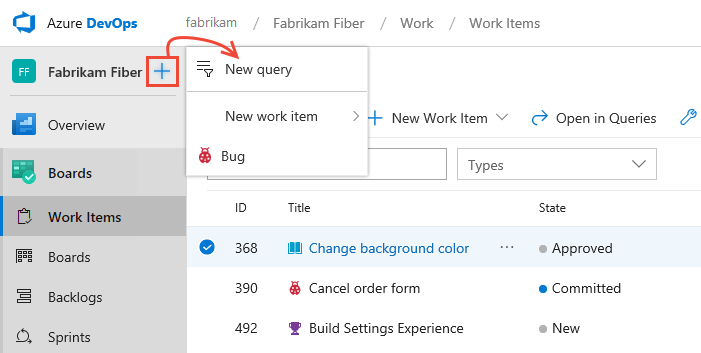
Notitie
Afhankelijk van het proces dat is gekozen bij het maken van het project, Agile, Basic, Scrum of CMMI, zijn de typen werkitems die u kunt maken verschillend. Backlog-items kunnen bijvoorbeeld gebruikersverhalen (Agile), problemen (Basic) productachterstanditems (Scrum) of vereisten (CMMI) worden genoemd. Alle vier zijn vergelijkbaar: ze beschrijven de klantwaarde die moet worden geleverd en het werk dat moet worden uitgevoerd.
Zie Voor meer informatie over processen en processjablonen. Voor het Basic-proces is Versie 2019.1 of hoger van Azure DevOps Server 2019.1 of hoger vereist.
Voer een titel in en sla het werkitem op. Voordat u de status kunt wijzigen van de oorspronkelijke standaardinstelling, moet u deze opslaan.
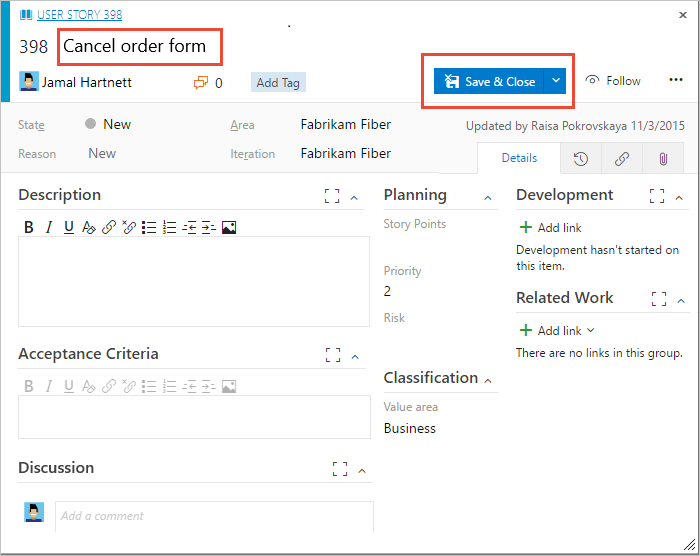
U kunt tags toevoegen aan elk werkitem om achterstanden en query's te filteren.
Werkitems die u toevoegt, worden automatisch afgestemd op het standaardgebiedpad en het iteratiepad van uw team. Zie Project- of teamfocus wijzigen als u de teamcontext wilt wijzigen.
Dat is het!
Maak zoveel werkitems als u nodig hebt van het type dat u nodig hebt om het werk bij te houden dat u wilt beheren.
Werkitems bijwerken naarmate het werk vordert
Naarmate het werk vordert, kunnen teamleden de status bijwerken en deze zo nodig opnieuw toewijzen. Hoewel de werkstroomstatussen verschillen voor verschillende typen werkitems, volgen ze meestal een voortgang van Nieuw of Actief naar Voltooid of Gereed.
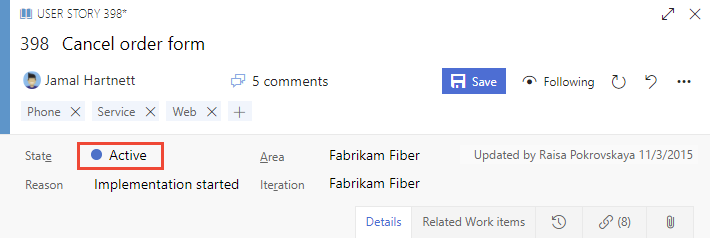
In de volgende afbeelding ziet u de werkstroomstatussen voor een gebruikersverhaal. Als u een werkitem wilt verwijderen, wijzigt u de status in Verwijderd of kunt u het verwijderen. Zie Een werkitem verplaatsen, wijzigen of verwijderen voor meer informatie.
Typische werkstroomvoortgang:
- De producteigenaar maakt een gebruikersverhaal in de nieuwe status met de standaardreden, Nieuw gebruikersverhaal
- Het team werkt de status bij naar Actief wanneer ze besluiten het werk tijdens de sprint te voltooien
- Een gebruikersverhaal wordt verplaatst naar Opgelost wanneer het team alle bijbehorende taken en eenheidstests voor de verhaalpass heeft voltooid.
- Een gebruikersverhaal wordt verplaatst naar de status Gesloten wanneer de producteigenaar ermee akkoord gaat dat het artikel is geïmplementeerd volgens de acceptatiecriteria en acceptatietests zijn geslaagd.
Atypische overgangen:
- Wijzig de status van Actief in Nieuw.
- Wijzig de status van Omgezet in Actief.
- Wijzig de status van Omgezet in Nieuw.
- Wijzig de status van Gesloten in Actief.
- Wijzig de status van Nieuw in Verwijderd.
- Wijzig de status van Verwijderd in Nieuw.
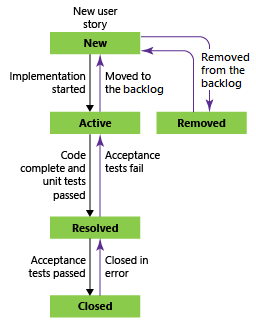
Verwijderde werkitems blijven aanwezig in het gegevensarchief en kunnen opnieuw worden geactiveerd door de status te wijzigen.
Bij elke update worden wijzigingen vastgelegd in het veld Geschiedenis, die u kunt bekijken via het tabblad Geschiedenis .
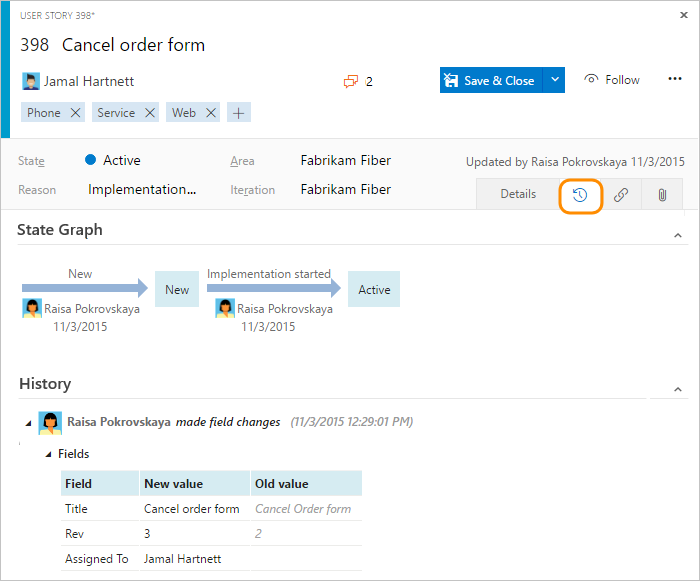
Zie Geschiedenis en controle om werkitems te vinden op basis van hun geschiedenis.
Opmerkingen vastleggen in de sectie Discussie
Gebruik de sectie Discussie om opmerkingen toe te voegen en te bekijken over het uitgevoerde werk.
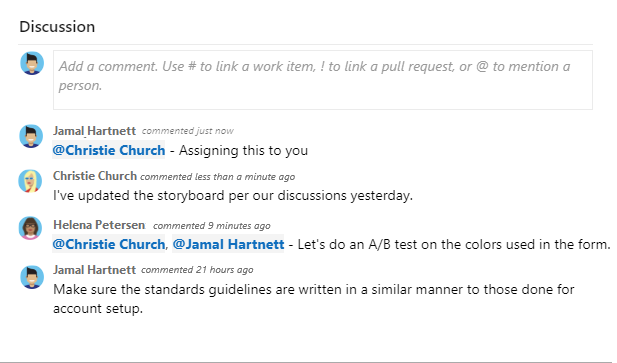
De werkbalk rtf-editor wordt weergegeven onder het tekstinvoergebied. Het wordt weergegeven wanneer u elk tekstvak selecteert dat tekstopmaak ondersteunt.

Notitie
Er is geen veld discussiewerkitem . Als u een query wilt uitvoeren op werkitems met opmerkingen die zijn ingevoerd in het discussiegebied, filtert u op het veld Geschiedenis. De volledige inhoud van de tekst die is ingevoerd in het tekstvak Discussie, wordt toegevoegd aan het veld Geschiedenis.
Iemand, een groep, werkitem of pull-aanvraag vermelden
Als u een menu met recente items wilt openen die u hebt gemaakt om iemand te vermelden, een koppeling naar een werkitem of een koppeling naar een pull-aanvraag, selecteer of![]() typt of invoert
typt of invoert @![]() ,
, #of !.
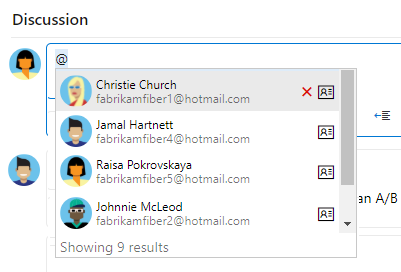
Voer een naam of nummer in en de menulijstfilters die overeenkomen met uw item. Kies de vermelding die u wilt toevoegen. Als u een groep in de discussie wilt brengen, voert u @ de groepsnaam in, zoals een team of beveiligingsgroep.
Een opmerking bewerken of verwijderen
Als u een van uw discussieopmerkingen wilt bewerken of verwijderen, kiest u ![]() Bewerken of kiest u het
Bewerken of kiest u het ![]() pictogram Acties en kiest u Vervolgens Verwijderen.
pictogram Acties en kiest u Vervolgens Verwijderen.

Notitie
Voor het bewerken en verwijderen van opmerkingen is versie 1 of hoger van Azure DevOps Server 2019 Update 1 of hoger vereist.
Nadat u de opmerking hebt bijgewerkt, kiest u Bijwerken. Als u de opmerking wilt verwijderen, bevestigt u dat u deze wilt verwijderen.
Een volledig audittrail van alle bewerkte en verwijderde opmerkingen wordt bijgehouden op het tabblad Geschiedenis op het werkitemformulier.
Belangrijk
Voor on-premises Azure DevOps Server moet u een SMTP-server configureren voor teamleden om meldingen te ontvangen.
Een reactie toevoegen aan een opmerking
Voeg een of meer reacties toe aan een opmerking door in de rechterbovenhoek van een opmerking een lachebekje te kiezen. U kunt ook kiezen uit de pictogrammen onder aan een opmerking naast eventuele bestaande reacties. Als u uw reactie wilt verwijderen, kiest u de reactie onderaan uw opmerking. In de volgende afbeelding ziet u een voorbeeld van de ervaring van het toevoegen van een reactie en het weergeven van reacties op een opmerking.
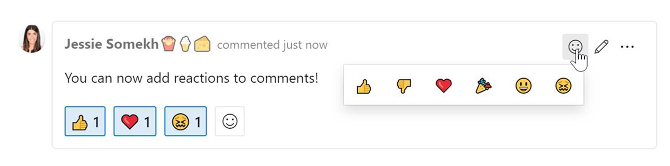
Een opmerking opslaan zonder het werkitem op te slaan
Notitie
Deze functie is beschikbaar vanaf Azure DevOps Server 2022.1.
Als u alleen machtigingen hebt om toe te voegen aan de discussie van een werkitem, kunt u dit doen door opmerkingen op te slaan. Deze machtiging wordt beheerd door gebiedspadknooppunten en de opmerkingen over werkitems bewerken in deze knooppuntmachtiging . Zie Machtigingen voor het bijhouden van werk instellen, onderliggende knooppunten maken, werkitems wijzigen onder een gebied of iteratiepad voor meer informatie.
Nadat u de opmerkingen hebt opgeslagen, hoeft u het werkitem niet op te slaan.
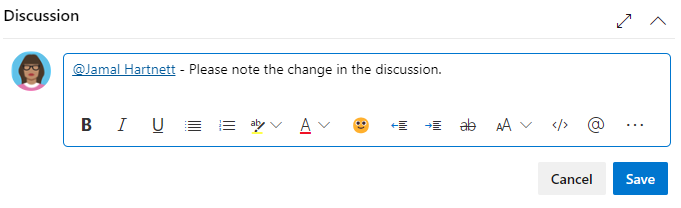
Notitie
Wanneer u wijzigingen in het besturingselement Discussie opslaat, wordt alleen de opmerking opgeslagen. Er zijn geen werkitemregels gedefinieerd voor het type werkitem dat wordt uitgevoerd.
Een werkitem volgen
Als u de voortgang van één werkitem wilt bijhouden, kiest u het ![]() pictogram Volgen. Deze actie geeft aan dat het systeem u op de hoogte stelt wanneer er wijzigingen in het werkitem worden aangebracht.
pictogram Volgen. Deze actie geeft aan dat het systeem u op de hoogte stelt wanneer er wijzigingen in het werkitem worden aangebracht.
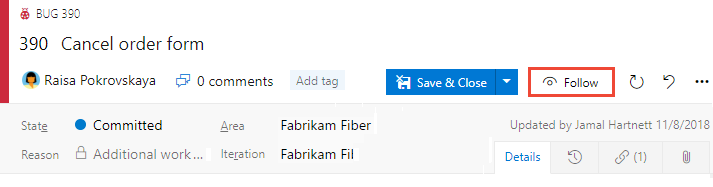
U ontvangt alleen meldingen wanneer andere projectleden het werkitem wijzigen, zoals toevoegen aan de discussie, het wijzigen van een veldwaarde of het toevoegen van een bijlage.
Meldingen worden verzonden naar uw favoriete e-mailadres, dat u kunt wijzigen van uw gebruikersprofiel.
Als u de volgende wijzigingen wilt stoppen, kiest u het ![]() volgende pictogram.
volgende pictogram.
Belangrijk
Als u de volgende functie wilt ondersteunen, moet u een SMTP-server configureren voor teamleden om meldingen te ontvangen.
Volgende stappen
Zie de veldindex werkitems en formulierbesturingselementen voor werkitems voor beschrijvingen van elk formulierbesturingselement voor velden en werkitems.
Nadat u verschillende werkitems hebt toegevoegd, kunt u extra functies gebruiken om op de hoogte te worden gebracht van wijzigingen, query's te maken, status- en trenddiagrammen te definiëren, plus meer.
Zie Clients die ondersteuning bieden voor het bijhouden van werkitems voor meer clients die u kunt gebruiken om werkitems toe te voegen.
Feedback
Binnenkort beschikbaar: In de loop van 2024 zullen we GitHub-problemen geleidelijk uitfaseren als het feedbackmechanisme voor inhoud en deze vervangen door een nieuw feedbacksysteem. Zie voor meer informatie: https://aka.ms/ContentUserFeedback.
Feedback verzenden en weergeven voor